In der Voreinstellung seitens Microsoft können in Outlook diverse Dateianhänge nicht ohne weiteres geöffnet werden, es erscheint zunächst eine Abfrage ob der Anhang geöffnet oder gespeichert werden soll.
Für die Sicherheit und je nach Workflow geht das durchaus in Ordnung. Wenn man allerdings sehr häufig mit PDF-Dateien (oder anderen Anhängen) hantiert wirkt das und das ständige Klicken auf “Öffnen” eher hinderlich.
Wie man im Screenshot sieht, ist allerdings die Möglichkeit diese Abfrage (selbst zu deaktivieren) ausgegraut. Dieser Dialog und das damit verbundene “Problem” ist nicht neu, aber leider nicht unbedingt so leicht zu lösen, wie man evtl. zunächst meinen möchte. An dieser Thematik haben sich schon andere mit mehr oder weniger Erfolg versucht. Das Ganze variiert dann auch noch nach Version und Bitness von Office und Windows sowie im Zusammenspiel mit weiteren Anwendungen. Anbei ein paar Links hierzu:
Administrator.de – Outlook 2016 – Vor dem Öffnen dieses Dateityps immer bestätigen
MSOutlook.info – Do not always ask before opening this type of file
Microsoft Community – Warning When Opening attachment
Slipsticks Systems – Disable “Always ask before opening” Dialog
Und auch wenn hier ein MS Office 365 Support Engineer angibt das der nachfolgende Registry-Schlüssel dafür zuständig ist, so kann ich das leider aus zu diesem Zeitpunkt aktuellen Versuchen nicht allein so stehen lassen. Dazu weiter unter mehr.
Microsoft Community – Outlook 365 PDF Anhang öffnen ohne bestätigen
Für 32-bit Outlook und 64-bit Windows: Standort: “HKEY_LOCAL_MACHINE\SOFTWARE\Microsoft\Office\ClickToRun\REGISTRY\MACHINE\Software\Classes\AcroExch.Document” Wert: “00 00 01 00(Binary Value)” Für Outlook und Windows auf der gleichen Bit-Version: Standort: “HKEY_CLASSES_ROOT\AcroExch.Document” Wert: “00 00 01 00(Binary Value)”
Der obere Schlüssel existiert bei der Kombi 32-bit Office und 64-Windows nicht, ein Anlegen hilft auch nichts. Der Wert des unteren Schlüssels ist wie beschrieben und dennoch erfolgt die Abfrage.
Auf einem System, bei dem die Abfrage nicht erscheint sind alle bis dato bekannten Schlüssel und Werte wie in den Links und Quellen beschrieben. Offensichtlich gibt es nochmal irgendwo einen Wert der geändert werden kann. Wie man diesen ermitteln kann wird jetzt beschrieben.
Der einzige (für mich) aktuell funktionierende Weg diesen Dialog los zu werden besteht in folgendem Ablauf:
- Einem oder dem Benutzer vorübergehend administrative Rechte geben (zur Benutzergruppe der “Administratoren” hinzufügen).
- Am Beispiel von Outlook 2016 32-bit unter
C:\Program Files (x86)\Microsoft Office\root\Office16
die “OUTLOOK.EXE” mit der rechten Maustaste anklicken und “Als Administrator ausführen” auswählen. Der gleiche Weg über das Desktop- oder Startmenü-Symbol funktioniert nicht!
- Den betroffenen Anhang aus einer E-Mail anklicken und im erscheinenden Dialog den Haken bei “Vor dem Öffnen diesen Dateityps immer bestätigen” entfernen.
Die Änderung greift sofort und System-weit, d.h. beispielsweise auf einem Terminalserver für alle Benutzer, Outlook muss nicht neu gestartet werden.
In diesem Beitrag zugrundeliegenden Fall konnte der richtige Registry-Eintrag so ermittelt werden:
- Outlook mit einem administrativen Benutzer und mit erhöhten Rechten wie oben beschrieben starten.
- Den PDF-Anhang einer Nachricht ohne zu Öffnen anklicken.
- RegistryChangesView herunterladen, starten und ersten Snapshot erstellen.
- Nun den Haken bei “Vor dem Öffnen diesen Dateityps immer bestätigen” entfernen und auf “Öffnen” klicken, denn nur so bzw. erst dann wird die Änderung in die Registry geschrieben!
- Den zweiten Snapshot in RegistryChangesView erstellen und das Ergebnis vergleichen. Tipp: Einfach nach “Modified Value” und/oder nach der Datei-Endung, in diesem fall “pdf”, suchen.
Das Ergebnis kann wie folgt aussehen:
Auf dem betroffenem System ist neben Outlook und Adobe Acrobat Reader DC noch der PDF24 Creator installiert und in dessen Pfad begegnet einem dann das bereits bekannte “EditFlags”. Nebenbei bemerkt: Als Standard-Anwendung für PDF ist allerdings der Adobe Acrobat Reader DC definiert.
Ändert man nun den Wert wie in den obigen Quellen beschrieben von
00 00 00 00
in
00 00 01 00
ab, erscheint die Abfrage nicht mehr. In Form einer *.reg-Datei sieht das so aus:
Windows Registry Editor Version 5.00 [HKEY_LOCAL_MACHINE\Software\Microsoft\Office\ClickToRun\REGISTRY\MACHINE\Software\Classes\PDF24.Reader] "EditFlags"=hex(3):00,00,01,00
Update 21.11.2022
Anbei die *.reg-Datei für *.jpg wenn ImageGlass installiert ist:
Windows Registry Editor Version 5.00 [HKEY_LOCAL_MACHINE\Software\Microsoft\Office\ClickToRun\REGISTRY\MACHINE\Software\Classes\ImageGlass.AssocFile.JPG] "EditFlags"=hex(3):00,00,01,00
Update 13.12.2022
Offenbar werden die Einstellungen durch Office-Updates zurückgesetzt. Bei einer Kundin waren die zuvor gesetzten und erfolgreich angewendeten Einstellungen nach dem gestrigen Office-Update schlicht verschwunden. Zum Glück gibt es diesen Blog-Beitrag und ein paar exportierte Registry-Werte so das die gewünschte Konfiguration schnell wiederhergestellt ist.

Verheiratet, Vater von zwei Kindern, eines an der Hand, eines im Herzen. Schon immer Technik-Freund, seit 2001 in der IT tätig und seit über 10 Jahren begeisterter Blogger. Mit meiner Firma IT-Service Weber kümmern wir uns um alle IT-Belange von gewerblichen Kunden und unterstützen zusätzlich sowohl Partner als auch Kollegen.
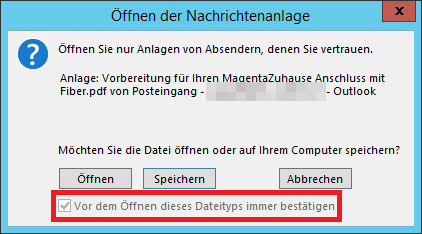
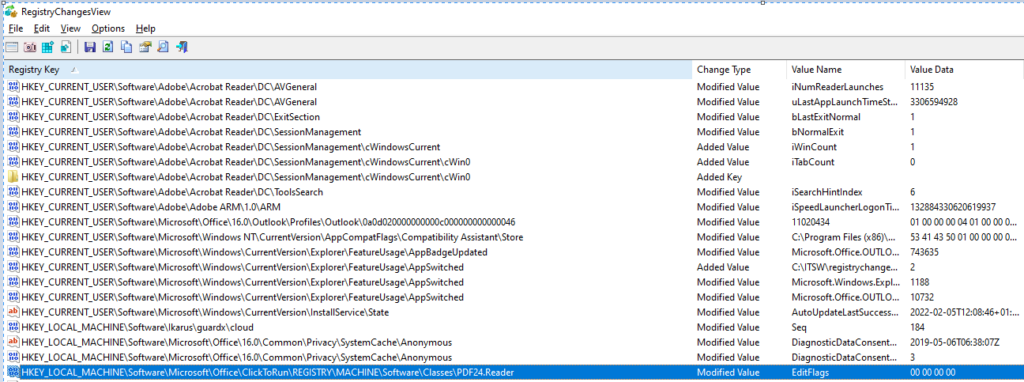
 XING
XING











Hallo Andy,
besten Dank für den Tip, bzw. für die Lösung auf dem Silbertablett 🙂
Ich hab da schon eine Zeitlang in den GPO´s rumgesucht aber dort nichts gefunden.
So hat das dann direkt funktioniert.
Gruß aus Bremerhaven
Mario
Der Eintrag [HKEY_LOCAL_MACHINESOFTWAREMicrosoftOfficeClickToRunREGISTRYMACHINESoftwareClassesPDF24.Reader]
“EditFlags”=hex(3):00,00,01,00
funktioniert einwandfrei, doch wo kann man die Abfrage für Word Dokumente abschalten?
Bislang musste/sollte ich nur PDF freigeben. Schau mal hier:
Disable “Always ask before opening” Dialog
Dort finden sich Registry-Einträge für Office-Dateitypen.
Vielen Dank, funktioniert einwandfrei.
Hallo Andy,
hat prima geklappt. Herzlichen Dank aus dem schönen Sauerland!
Schönen Dank für den hilfreichen Tipp.
Danke, der Tipp war echt hilfreich. Besonders der Hinweis auf RegistryChangesView. Damit konnte ich den Eintrag für Outlook 2019 64-Bit herausfinden. Der lautet:
HKEY_CLASSES_ROOTPdfGear.App.1EditFlags RegBinary 00 00 01 00
Ich hatte das Problem mit jpg Dateien, hier kam auf einmal ständig die Nachfrage und das ausgegraute Häkchen konnte nicht entfernt werden. Ich hatte das Programm InfraView installiert und damit hin es zusammen. InfraView wieder deinstalliert und seitdem öffnen die jpg wieder mit dem Standardprogramm (wie in Windows hinterlegt) ohne ein Hinweisfenster. Tja, was es alles gibt. Vielleicht hilft das jemandem.